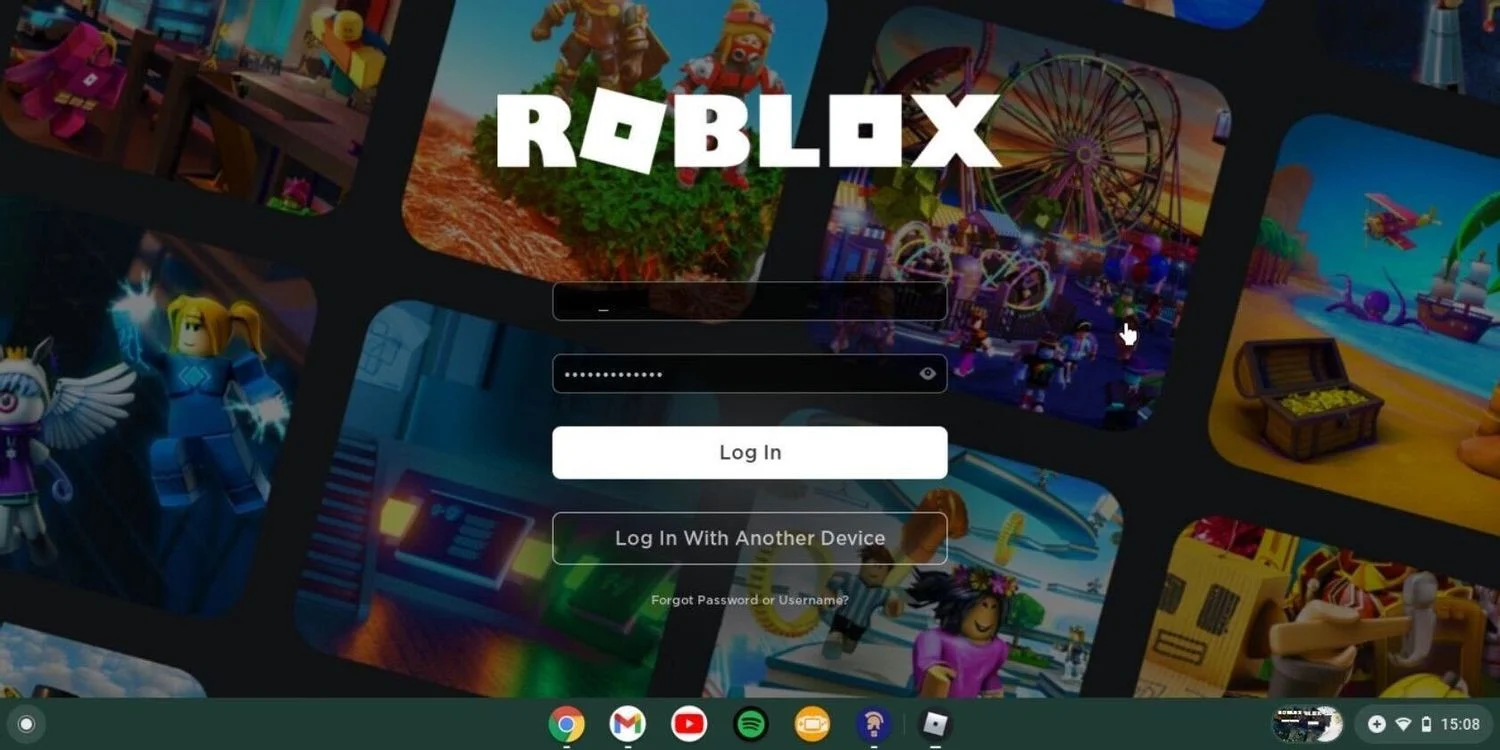آیا می توانیم Roblox را در کروم بوک ها بازی کنیم؟ بله می توانید، تنظیم آن آسان است. در این مقاله نحوه نصب Roblox در کروم بوک آمده است.
شرکت ها کروم بوک ها را طوری طراحی می کنند که رابط کاربری مینیمالیستی و عمر باتری طولانی داشته باشند. ممکن است تعجب کنید که می توانید Roblox را در Chromebook بازی کنید.
در این مقاله نحوه راه اندازی و بازی Roblox در کروم بوک، صرف نظر از داشتن یا نداشتن Google Play Store را بررسی میکنیم.
Roblox چیست؟
اگر Roblox را روی Chromebook برای خواهر یا برادر کوچک تر خود نصب میکنید، ممکن است تعجب کنید که Roblox چیست.
به زبان ساده، Roblox پلتفرمی است که به کاربرانش اجازه میدهد بازی هایی بسازند که دیگر کاربران میتوانند آنها را بازی کنند. اگر شما یا شخصی که میشناسید میخواهید بخشی از یک جامعه آنلاین عظیم از سازندگان و گیمرهای خلاق باشید، ایده خوبی است که Roblox را در Chromebook خود دانلود کنید.
بازی های محبوب زیادی در Chromebook موجود نیست، اما Roblox جامعه ای پرجمعیت با بازی های رایگان مختلف دارد.
نحوه نصب Roblox در کروم بوک
برخی از Chromebook ها با فروشگاه Google Play سازگار نیستند. در مدل های جدید این مشکل کمتر می شود، اما اگر شما یکی از آن بدشانس ها باشید که به Play Store دسترسی نداربد، چه؟
شما همچنان میتوانید Roblox را با یا بدون Play Store با استفاده از یکی از این دو روش دانلود کنید.
روش 1: دانلود Roblox از طریق فروشگاه Google Play
دانلود Roblox از طریق فروشگاه Google Play بسیار ساده است. فقط باید مطمئن شوید که Chromebook شما با برنامه Play Store سازگار است و دسترسی آن فعال است. برای بررسی، از طریق منوی سمت چپ به «تنظیمات» و سپس «برنامه ها» بروید.
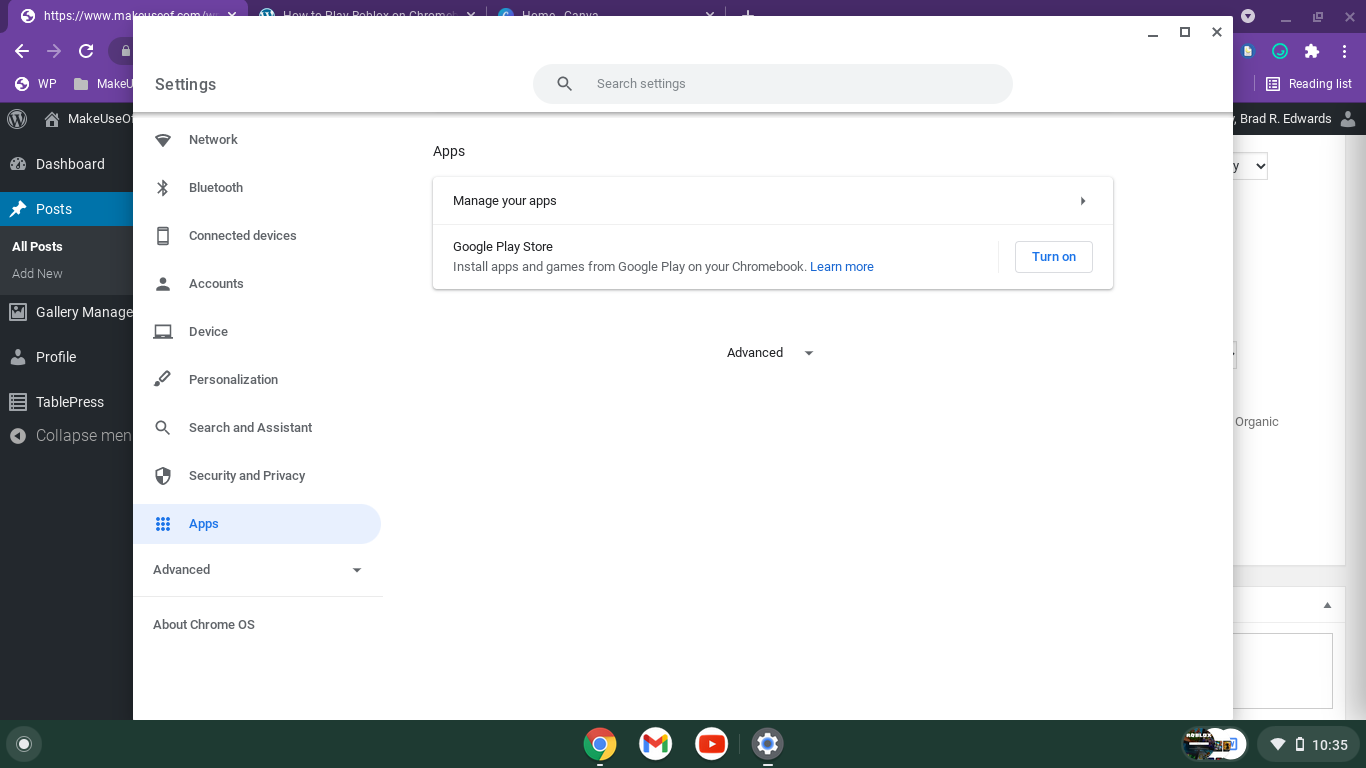
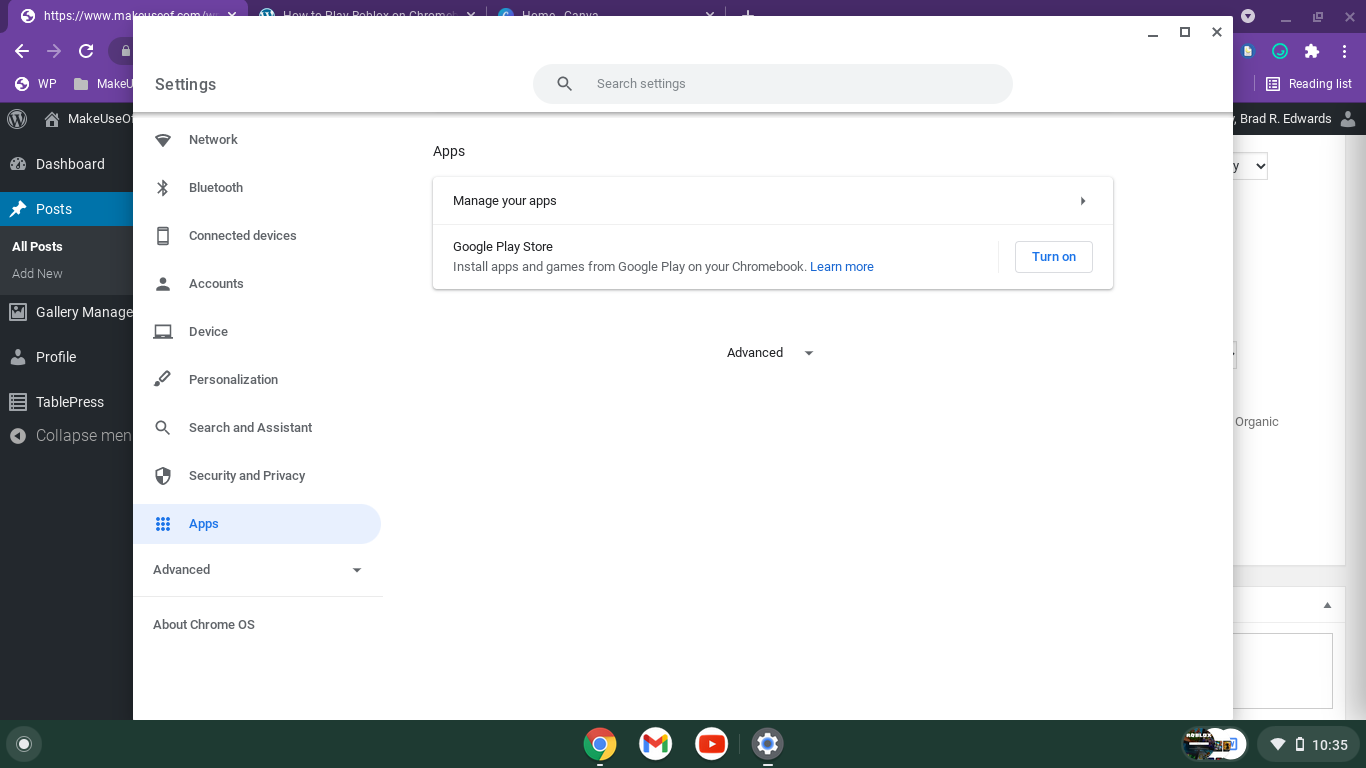
- در برگه برنامه ها، باید فروشگاه Google Play و روشن بودن یا نبودن آن را ببینید. مطمئن شوید که آن را روی «روشن» تنظیم کردهاید.
- اکنون میتوانید Roblox را از طریق فروشگاه Play بر روی Chromebook خود دانلود کنید.
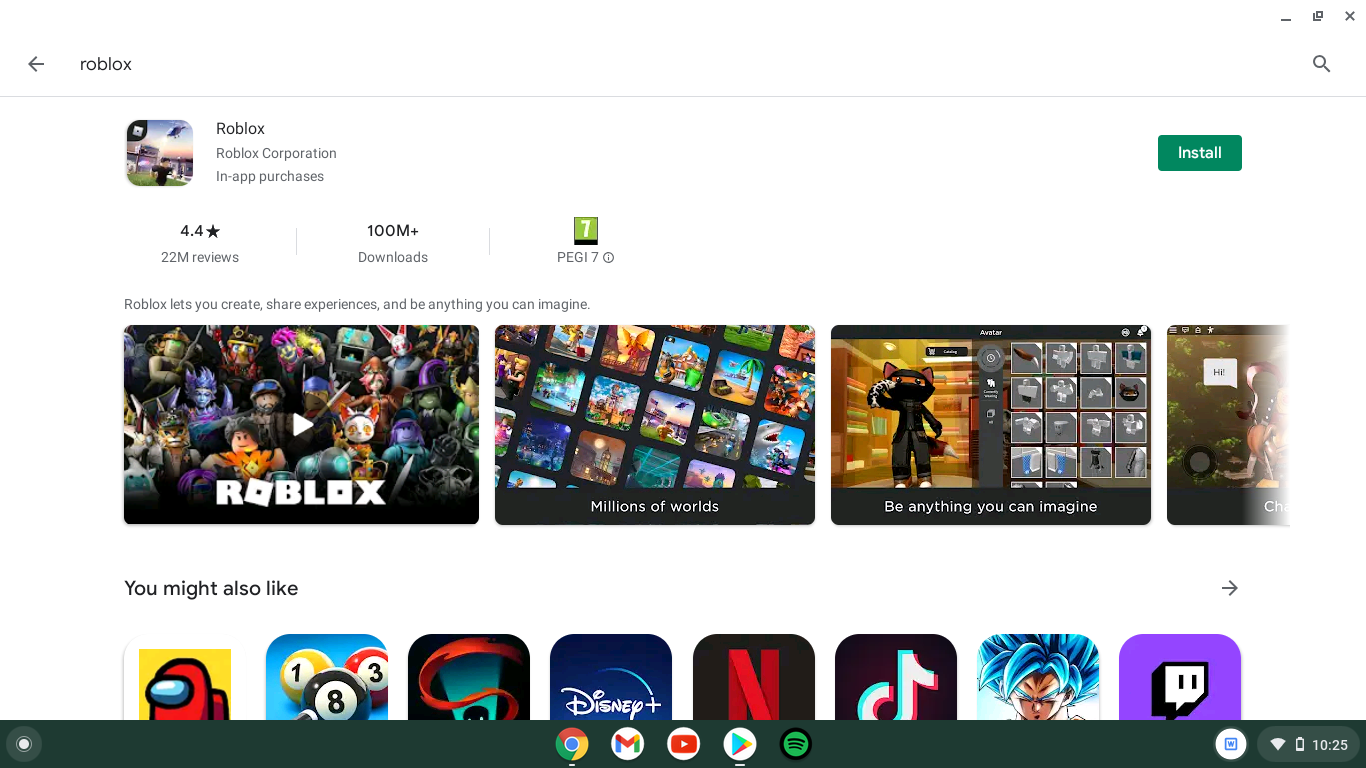
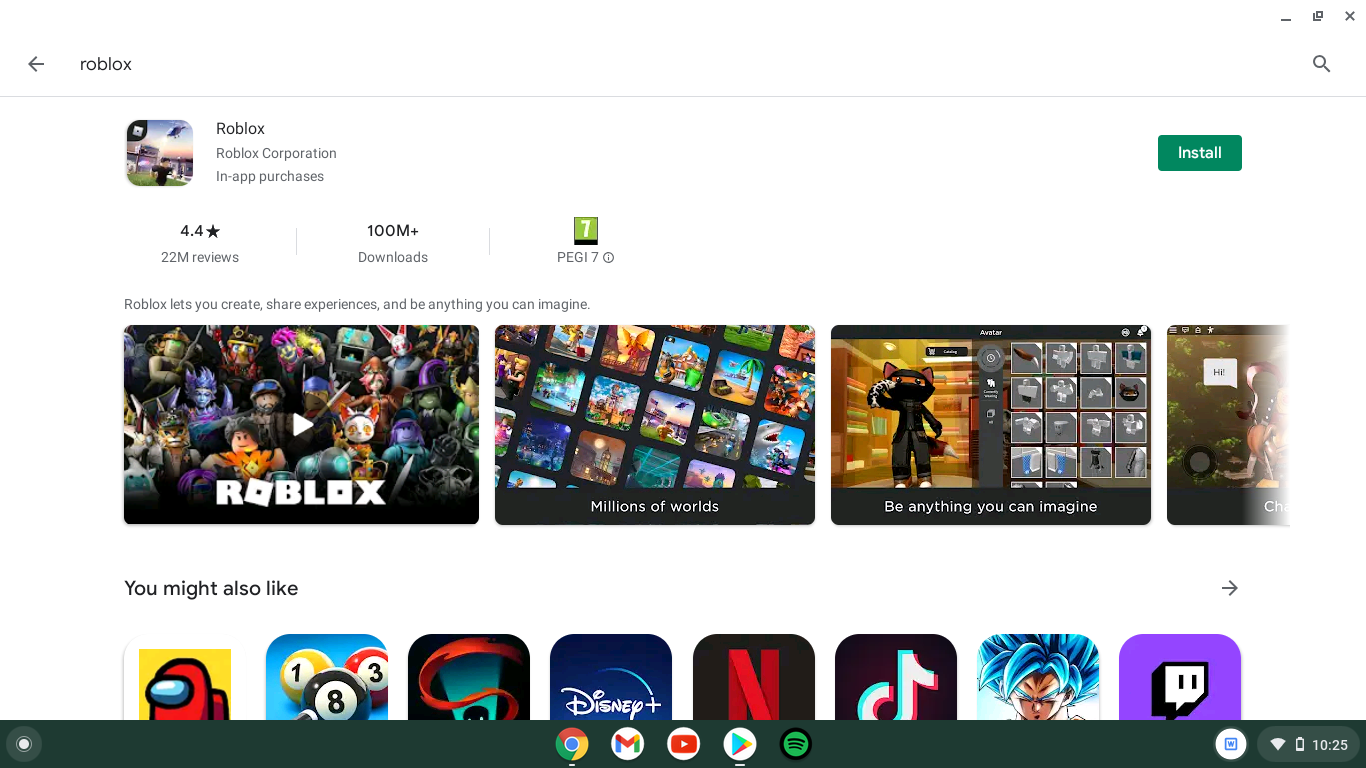
- به فروشگاه Play بروید، باید یک میانبر در پایین صفحه شما داشته باشد.
- پس از ورود به فروشگاه Play، Roblox را جستجو کنید.
- برای دانلود و نصب Roblox در Chromebook خود، روی Install در گوشه سمت راست بالا کلیک کنید.
- Reblox اکنون روی Chromebook شما کار خواهد کرد.
روش 2: نصب Roblox با ARC Welder
ARC Welder به شما این امکان را می دهد که Roblox را در Chromebook خود نصب کنید و انجام آن چندان دشوار نیست! شما باید اطلاعاتی در مورد دانلود فایل های APK داشته باشید که عموماً ساده هستند.
برخی از فایل های APK با دستگاه های Chromebook کار نمیکنند، بنابراین به خاطر داشته باشید که هنگام انجام این مراحل ممکن است وضعیت شما متفاوت باشد. اگر یک فایل APK خاص برای شما کار نمی کند، فایل های APK زیادی برای دانلود وجود دارد.
- Roblox APK را دانلود کنید. میتوانید APK را از سایتی مانند APKpure دانلود کنید.
- ARC Welder را توسط arc_eng در فروشگاه Play جستجو کنید و آن را دانلود کنید.
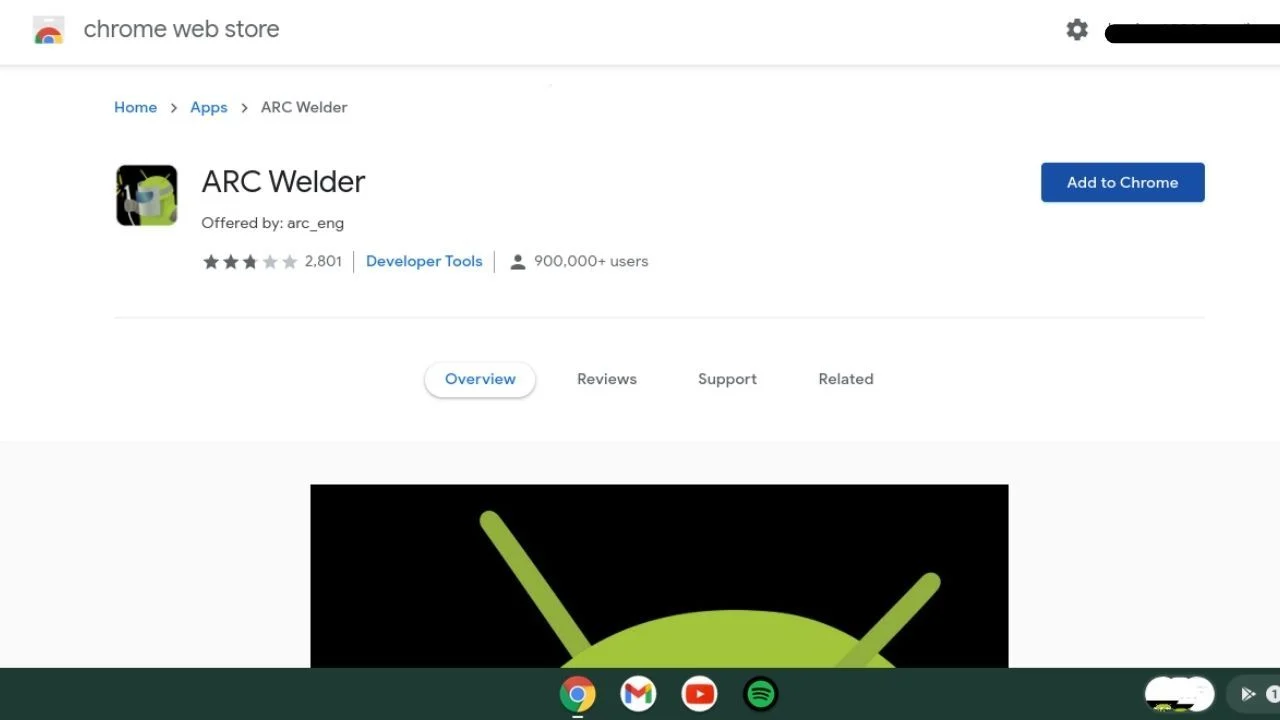
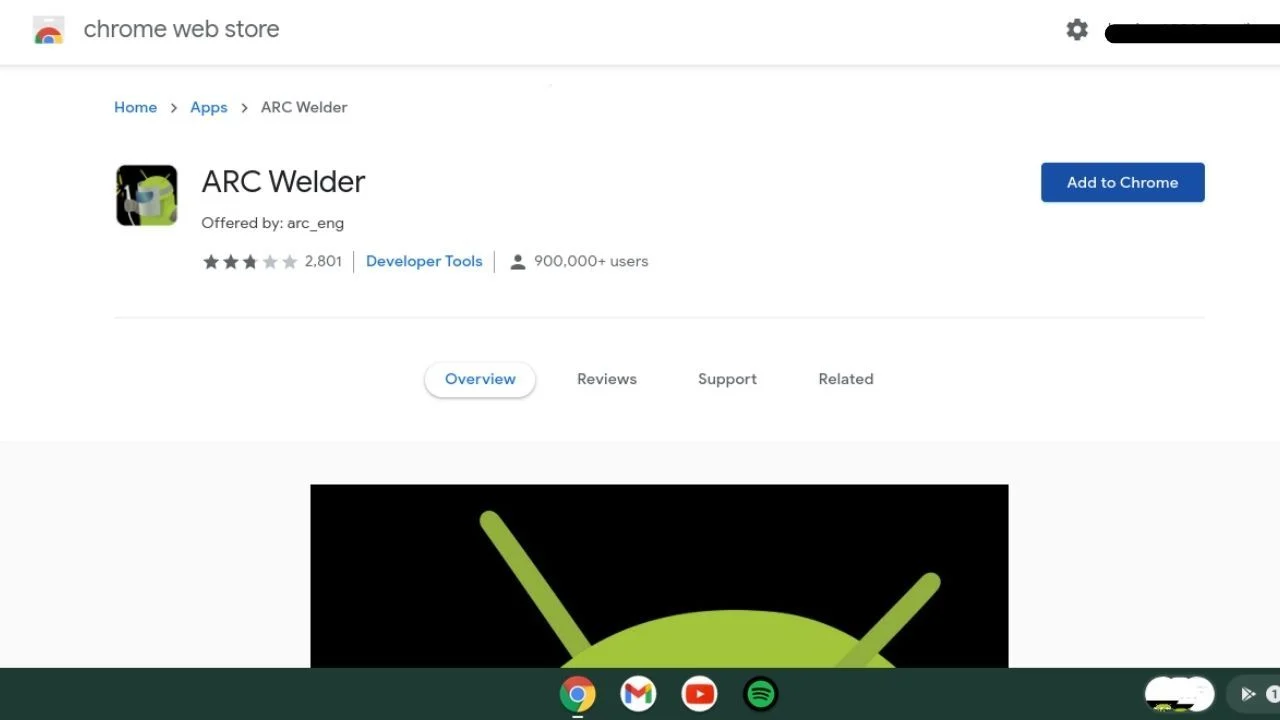
- ARC Welder را باز کنید و Choose را انتخاب کنید.
- اکنون باید دایرکتوری را انتخاب کنید که Roblox را در آن دانلود کرده اید و روی دکمه Open کلیک کنید. مطمئن شوید که Roblox APK را به یک پوشه اضافه کردهاید، زیرا ARC Welder به جای باز کردن یک فایل جداگانه، باید از طریق یک پوشه باز شود.
- «افزودن فایل APK» را در ARC Welder انتخاب کنید و Roblox APK را که در داخل پوشه ای که برای آن ایجاد کردهاید، پیدا کنید.
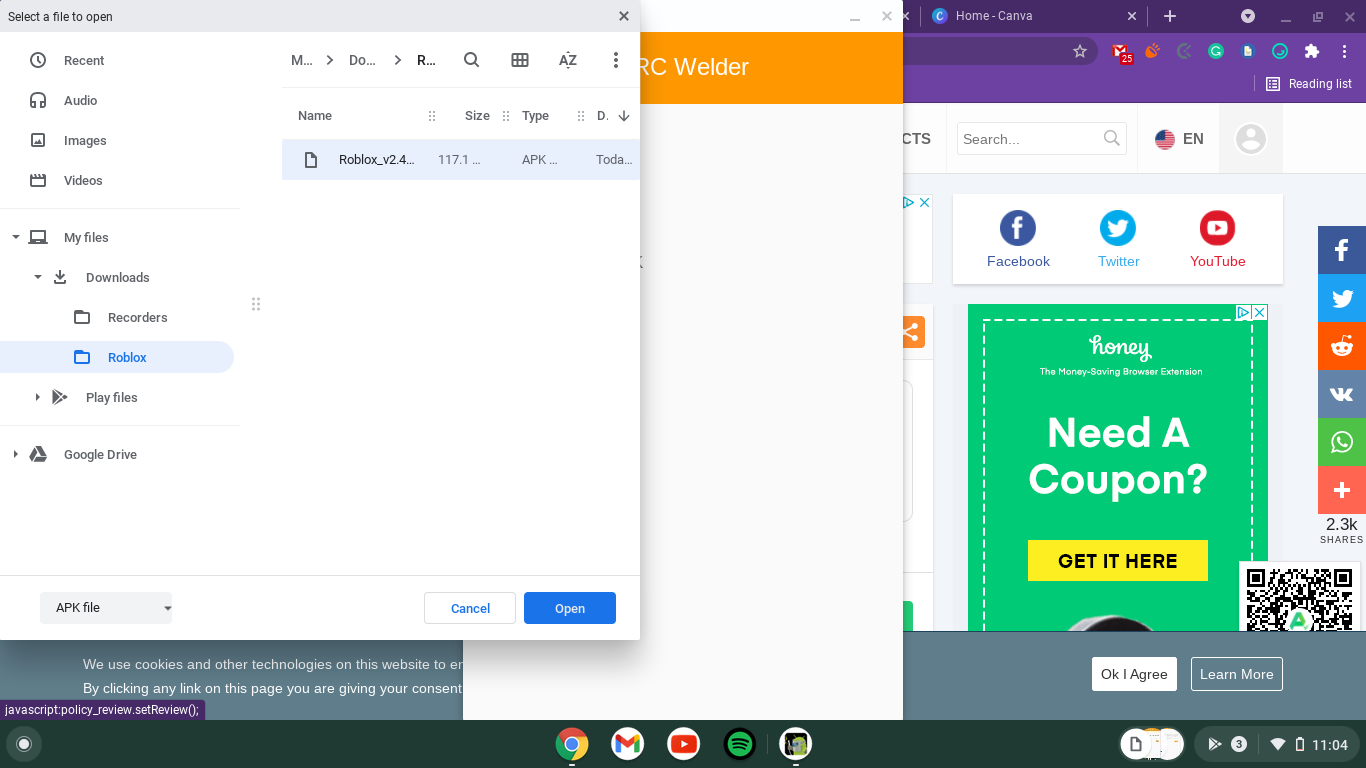
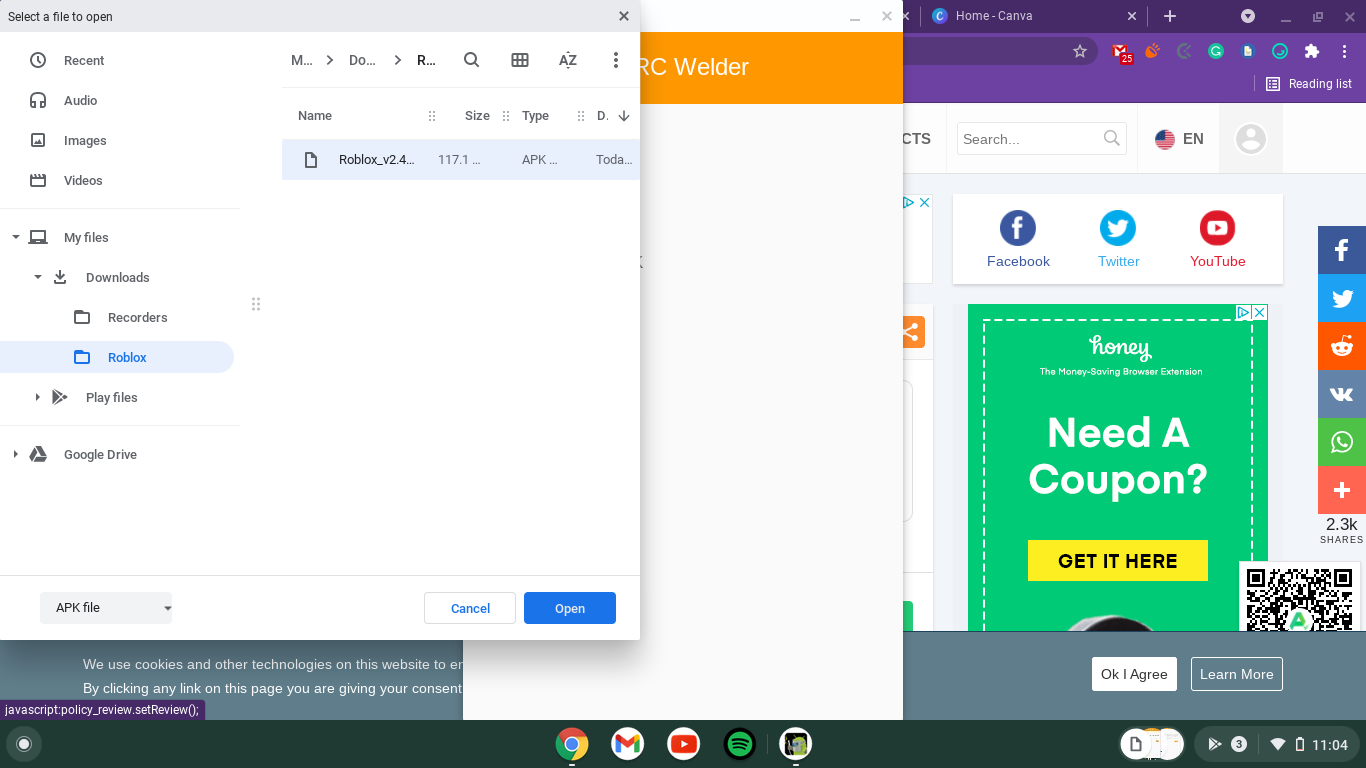
- تنظیمات را در گفتگوی Test Your App در ARC Welder مطابق میل خود تنظیم کنید.
- با دنبال کردن این مراحل، اکنون باید بتوانید Roblox را در Chromebook خود بازی کنید.
بازی Roblox از طریق Remote Session
اگر دوست شما رایانه شخصی یا مک دارد، میتواند به شما اجازه دهد Roblox را از طریق رایانه خود با اجازه دسترسی از راه دور بازی کنید. دوست شما باید هر دو برنامه Roblox و Chrome Remote Desktop را روی دستگاه خود نصب کرده باشد. همچنین باید برنامه Chrome Remote Desktop را روی Chromebook خود نصب کنید.
برای بازی Roblox از طریق Remote Session:
- برنامه Chrome Remote Desktop را در Chromebook خود راه اندازی کنید و از دوستتان بخواهید این برنامه را در رایانه شخصی/مک خود راه اندازی کند.
- برای برقراری ارتباط بین هر دو دستگاه، دستورالعمل های روی صفحه را دنبال کنید.
- اتصال را به عنوان «دستیار از راه دور» راهاندازی کنید. اگر میخواهید از این روش زیاد استفاده کنید، «رایانه های من» را انتخاب کنید. این گزینه مالک رایانه شخصی/مک را ملزم به نصب میزبان دسکتاپ از راه دور Chrome میکند.
- با دنبال کردن این دستورالعمل ها، اکنون باید دسترسی از راه دور ایجاد کنید و بتوانید Roblox را در Chromebook خود بازی کنید.
بهبود عملکرد Roblox در Chromebook
از آنجایی که شرکت ها Chromebook را برای بازی و گیمینگ نمیسازند، ممکن است متوجه شوید که در عملکرد مشکل دارید. چند کار وجود دارد که می توانید انجام دهید تا مطمئن شوید که Roblox تا حد امکان روان کار می کند.
- هر برنامه پرقدرت دیگری مانند مرورگر کروم یا سایر برنامه ها را ببندید.
- وقتی در Roblox هستید، کلید Esc را فشار دهید، سپس به تنظیمات > گرافیک بروید و گزینه خودکار را غیرفعال کنید، سپس پایین ترین گرافیک ممکن را انتخاب کنید.
- Hyper-threading را روشن کنید. این گزینه باعث افزایش عملکرد در بازی ها می شود. برای انجام این کار، chrome://flags#scheduler-configuration را در نوار آدرس مرورگر خود تایپ کنید، سپس Enables Hyper-Threading در CPU های مربوطه را انتخاب کنید، سپس راهاندازی مجدد را انتخاب کنید.
- اگر راه حل های بالا عملکرد Roblox را در Chromebook شما بهبود نمیبخشد، متأسفانه باید دستگاهی را که برای راهاندازی آن استفاده میکنید ارتقا دهید.
پخش Roblox در Chromebook شما
برخلاف تصور رایج، میتوانید بازی های ویدیویی را روی کرومبوک انجام دهید و Roblox یکی از این بازی ها است. اگر از یک مدل Chromebook جدیدتر استفاده میکنید، احتمالاً بتوانید از روش 1 پیروی کنید.
اگر از Chromebook قدیمی استفاده میکنید، باید مراحل بیشتری را دنبال کنید، اما به لطف ARC Welder، این کار نسبتاً ساده است.